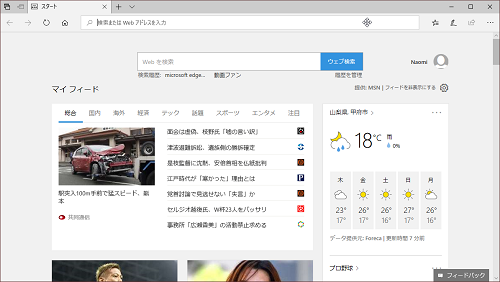
Windows10のデフォルトのインターネットブラウザは
「Edge(エッジ)」なので
「Edge(エッジ)」を愛用している方も多いかと思いますが
「Edge(エッジ)」の検索エンジンは「Bing(ビング)」です。
しかし、検索エンジンによって使い勝手も違うため、
検索にはGoogleやYahooを使いたい。ということもありますよね。
そこで、インターネットブラウザ「Edge(エッジ)」の
検索エンジンをGoogleやYahoo!など、
自分好みの検索エンジンに変更する設定方法です。
注目の商品がたくさん!
詳しい動画解説
↓↓↓
Edge 検索エンジンの設定方法
1、
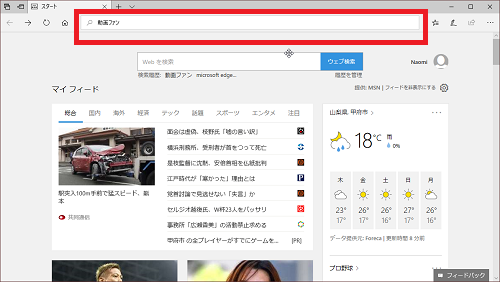
Edge(エッジ)のアドレスバーにキーワードを入力して検索すると
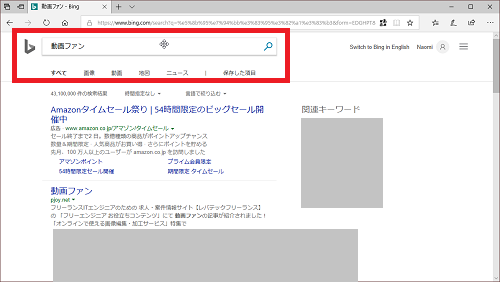
検索エンジンは「Bing(ビング)」がデフォルトで設定されています。
例としてGoogleの検索を設定します。
2、
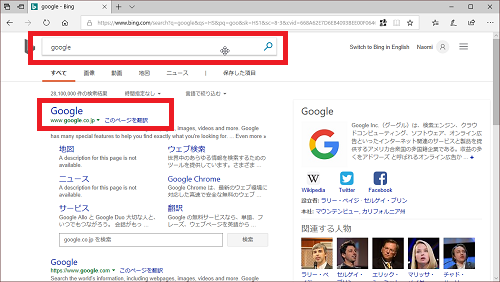
まずはGoogleをそのまま検索して開きます。
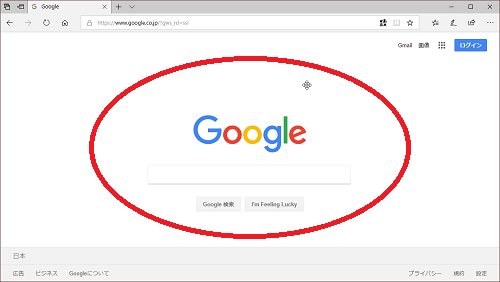
3、
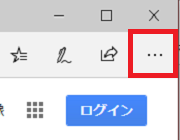
Googleを開いたまま画面右上の「…」をクリックします。
4、
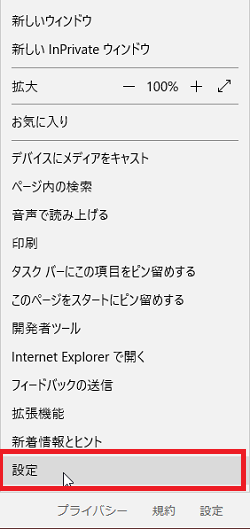
このようなメニュー画面が開くので一番下の「設定」をクリック
5、
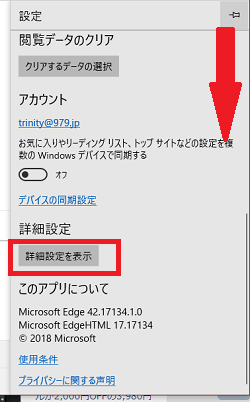
下へスクロールして詳細設定欄の「詳細設定を表示」をクリック
6、
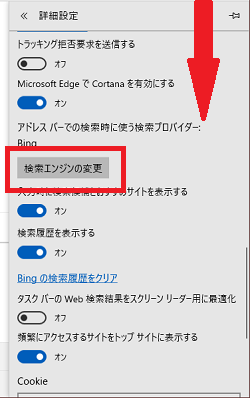
詳細設定画面が開くので、下へスクロールして
「検索エンジンの変更」をクリック
7、
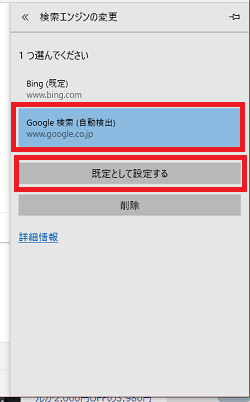
このような表示がでるので「Google検索(自動検出)」を
クリックして「既定値として設定する」をクリックして完了です。
8、
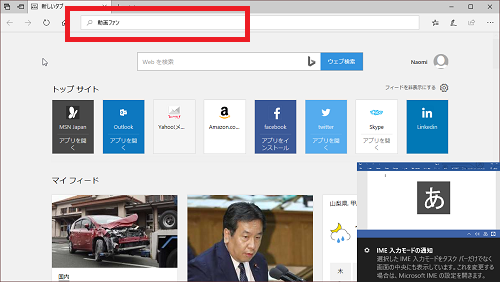
改めてアドレスバーにキーワードを入力して検索してみると
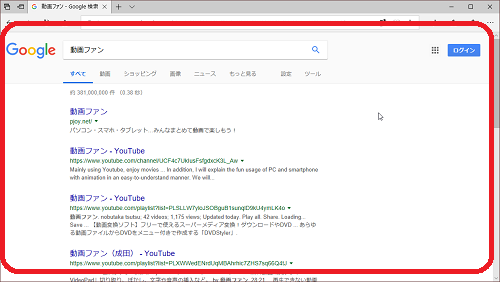
Googleで検索されました!









